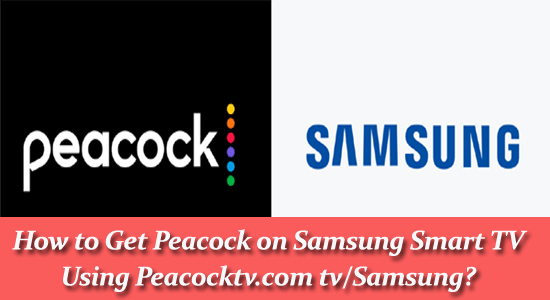
Alors que Netflix, Disney Plus, HBO et d’autres services de streaming continuent d’augmenter leurs coûts d’abonnement, Peacock, la nouvelle plate-forme multimédia de NBC est l’un des acteurs les moins chers du marché du streaming.
Peacock est l’un des services de streaming les plus populaires qui offre une large gamme de films, d’émissions télévisées premium et d’émissions de jeux pour seulement 4.99 $ par mois.
Donc, si vous vous demandez comment activer Peacock TV sur Samsung Smart TV, alors ce guide est fait pour vous ! Ici, vous apprendrez comment obtenir peacocktv.com tv/samsung ainsi que comment obtenir Peacock sur Roku et Firestick.
Quels appareils Peacock prend-il en charge ?
Peacock prend en charge une variété d’appareils comme indiqué ci-dessous :
- Navigateurs Web: Chrome 11+ (pris en charge sur Windows et Mac), Firefox 11+ (pris en charge sur Windows et Mac), MS Edge 11+ (pris en charge sur Windows et Mac), Safari 14+ (pris en charge sur Mac).
- Appareils mobiles et tablettes: Peacock est pris en charge sur Android 6.0 ou supérieur et iOS 14 ou supérieur.
- Autres appareils:
- Amazon Fire TV (avec Fire OS 5 et supérieur) et Fire Tablet (avec Fire OS 5 et supérieur).
- Il prend également en charge les téléviseurs intelligents compatibles Android TV, comme Sony Bravia, et les décodeurs, y compris NVIDIA Shield, qui a Android OS 5.1 et supérieur.
- Apple TV HD (4e génération ou supérieure) avec tvOS 13 ou supérieur.
- Chromecast
- Xbox One.
- Xbox Series X et S.
- En plus de cela, Peacock peut également être présenté sur LG Smart TV via AirPlay, Samsung Smart TV via AirPlay, VIZIO Smart TV, Xfinity Flex et Xfinity X1.
Comment obtenir Peacock sur Samsung Smart TV ?
Pour obtenir l’application Peacock sur votre Samsung Smart TV, suivez les instructions ci-dessous. Tout ce que vous avez à faire est de vérifier si votre téléviseur est correctement connecté à Internet.
Remarque: les étapes pour obtenir Peacock sur votre Smart TV peuvent varier selon le modèle de téléviseur. Les étapes ici sont illustrées pour Samsung Smart TV. Suivez ces instructions en fonction de votre modèle de téléviseur.
- Accédez à l’écran d’accueil de votre Samsung Smart TV.
- Maintenant, allez dans la section Apps ou allez dans l’Apps Store où vous trouverez toutes les applications.

- Utilisez le menu de recherche et trouvez Peacock.
- Cliquez sur l’application Peacock et sélectionnez-la.
- Maintenant, appuyez sur le bouton Installer pour lancer le processus de téléchargement.
- Une fois l’installation terminée, lancez l’application Peacock. Vous pouvez utiliser le menu de l’application ou l’écran d’accueil de votre téléviseur pour lancer l’application.
- Ensuite, cliquez sur l’option Connexion et notez le code d’activation affiché à l’écran.
- Ouvrez un navigateur et accédez à https://www.peacocktv.com/activate.
- Tapez le code d’activation noté ici et appuyez sur le bouton Continuer
- Entrez vos informations de connexion pour travailler avec votre compte Peacock TV.
- Le téléviseur Samsung redémarre de temps en temps et vous devriez pouvoir afficher tout contenu Peacock à l’écran.
Remarque: La disponibilité et le processus de téléchargement varient en fonction du modèle et de l’année de fabrication de Samsung Smart TV.
A lire aussi: Disneyplus.com Connexion/Commencer Code à 8 chiffres [Comment entrer/activer]
Peacock est-il gratuit sur les téléviseurs Samsung?
Avant de chercher la réponse pour savoir si Samsung TV est compatible avec Peacock, vous devez connaître ce fait. Peacock n’est pas disponible pour tous les territoires ou régions. Vous pouvez y accéder depuis le Royaume-Uni, l’Irlande, l’Allemagne, l’Autriche, la Suisse et l’Italie.
Il y a eu des jours où Peacock proposait des forfaits gratuits à ses clients. Mais maintenant, si vous souhaitez profiter d’un service ininterrompu, vous devrez souscrire à un plan premium.
| PLAN | PRIX | HEURES DE CONTENU | VISUALISATION HORS LIGNE |
| Peacock Premium (with ads) | $4.99/mo. | 20,000+ | NON |
| Peacock Premium Plus (no ads) | $9.99/mo. | 20,000+ | OUI |
Quelques abonnés Xfinity et Cox Cable peuvent profiter gratuitement de Peacock Premium lorsqu’ils sont éligibles à certaines offres. Alors, gardez toujours un œil sur cela.
Comment obtenir Peacock TV sur Roku?
Pour obtenir Peacock TV sur Roku, vous pouvez suivre ces étapes :
- À l’aide de votre télécommande Roku, accédez à l’écran d’accueil.
- Maintenant, accédez à l’option Chaînes de streaming ou Recherche à partir de la gauche.

- Tapez Peacock TV dans la barre de recherche et cliquez sur la chaîne Peacock TV dans la liste des résultats.
- Ensuite, cliquez sur l’option Ajouter une chaîne pour installer la chaîne Peacock TV sur votre appareil Roku.
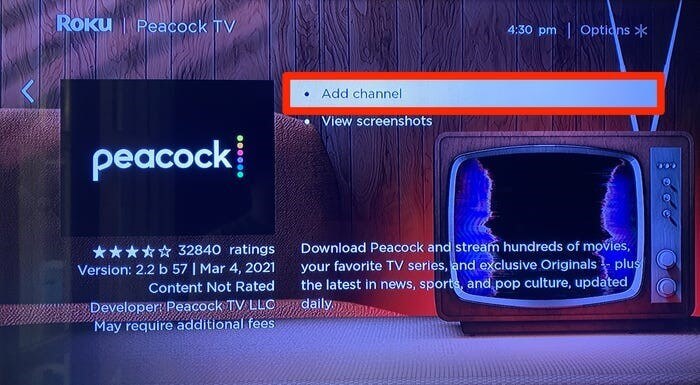
- Une fois l’application installée, accédez à nouveau à l’écran d’accueil, recherchez l’application et connectez-vous à l’aide de vos informations d’identification Peacock.
Comment obtenir Peacock sur Firestick?
Voici deux méthodes simples qui vous aideront à obtenir Peacock sur Amazon Firestick. L’un utilisant la méthode Find et l’autre utilisant les commandes vocales.
Utilisation de la recherche:
- Accédez à votre page d’accueil d’Amazon Firestick. Ensuite, allez à la recherche
- Utilisez le clavier à l’écran pour taper Peacock ou utilisez les commandes vocales en disant Peacock si votre appareil le prend en charge.
- Dans les résultats, cliquez sur l’application Peacock sous l’en-tête Applications et jeux dans les résultats de la recherche.
- Ensuite, appuyez sur le bouton Télécharger ou Obtenir pour démarrer l’installation de l’application.
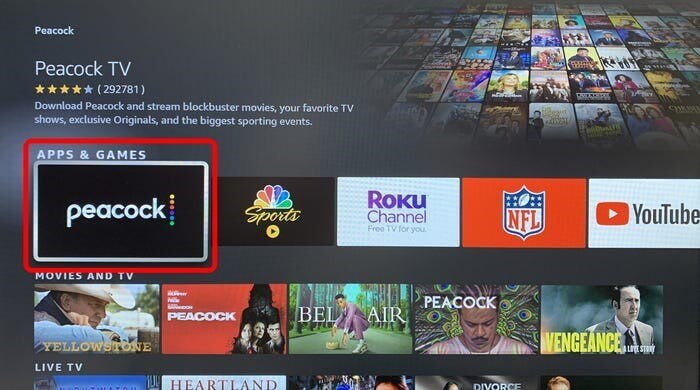
- Une fois l’installation terminée, lancez l’application Peacock depuis la page d’accueil ou l’App Store. Ensuite, connectez-vous ou créez un nouveau compte pour commencer à diffuser.
Utilisation des commandes vocales
Si votre Firestick ou Fire TV dispose d’une télécommande, vous pouvez utiliser des commandes vocales pour obtenir un paon sur Firestick.
- Appuyez sur le bouton de commande vocale de votre télécommande et maintenez-le enfoncé pendant une seconde.
- Si vous êtes invité à parler, dit Peacock.
- La page des résultats de la recherche s’affiche à l’écran. Recherchez et choisissez l’option Peacock TV dans la section Applications et jeux.
- Maintenant, choisissez l’option Obtenir.
Astuce rapide: dans la méthode alternative, vous pouvez installer Peacock via la chaîne Appstore sur votre Fire TV. Pourtant, cette méthode prendra un peu plus de temps que cela.
Derniers mots
Si vous avez essayé d’activer peacocktv.com tv/Samsung, ce guide aurait été votre choix parfait. Suivez les étapes indiquées et activez Peacock sur Samsung Smart TV.
En outre, si vous souhaitez en savoir plus sur Peacock, visitez la page officielle de Peacock et vous pourrez les contacter au sujet de vos questions.
Si vous avez des questions concernant cet article, n’hésitez pas à nous contacter sur notre page Facebook.
Bonne chance…!
Hardeep has always been a Windows lover ever since she got her hands on her first Windows XP PC. She has always been enthusiastic about technological stuff, especially Artificial Intelligence (AI) computing. Before joining PC Error Fix, she worked as a freelancer and worked on numerous technical projects.